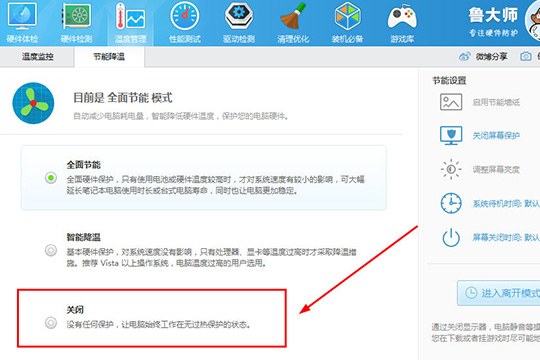鲁大师电源方案怎么关闭关闭省电模式方法介绍
2024-06-23 04:00:00作者:02502攻略网
很多小伙伴都很喜欢使用鲁大师这款软件,它不仅能够帮助用户检测电脑中的硬件配置,还可以自动将电脑中的电源方案进行管理和更改,很多用户想要将鲁大师设置电源方案关闭却不知道怎么操作,想知道的赶快看过来吧。
操作步骤如下:
1、首先需要先打开控制面板,在控制面板中找到“系统和安全”选项,选择点击它,如果找不到,可以点击右上方的查看方式,选择类别选项,将会出现下图所示:
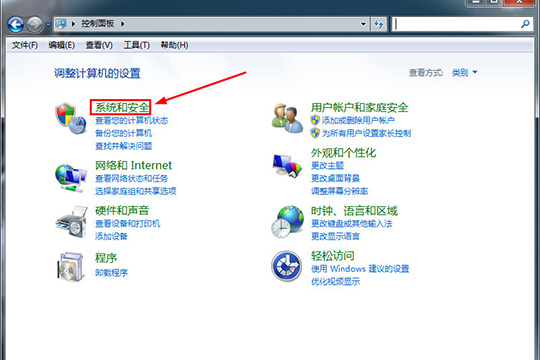
2、在系统与安全界面中,找到电源选项这个大选项,并点击它,如下图所示:
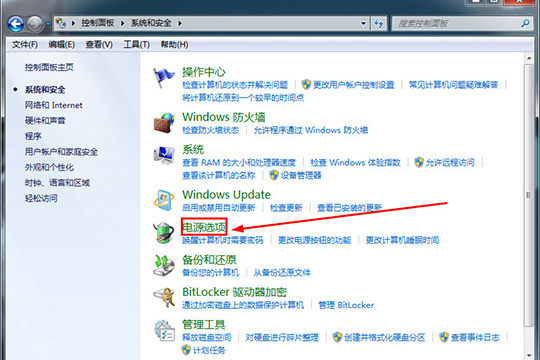
3、在电源选择界面之中,可以进行选择电源计划,电源计划将有助于最大化计算机的性能或节能,通过选择计划来将其激活,或选择计划并通过更改其电源设置来自定义计划,在系统提供的两种计划中,可以看到鲁大师节能省电方案选项以及节能选项,未增加附加电源计划将会只有两个选项,如果想要停用鲁大师节能电源方案,只能在鲁大师程序中进行设置,如下图所示:
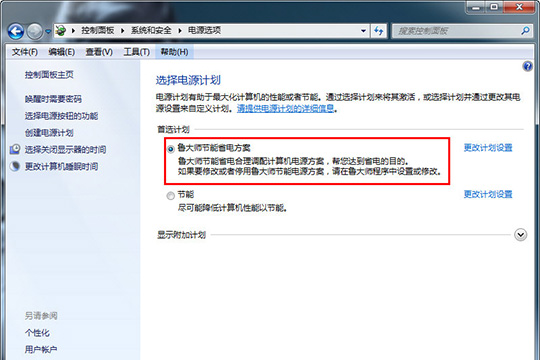
4、首先需要先打开鲁大师这款软件,进入到主界面,如下图所示:
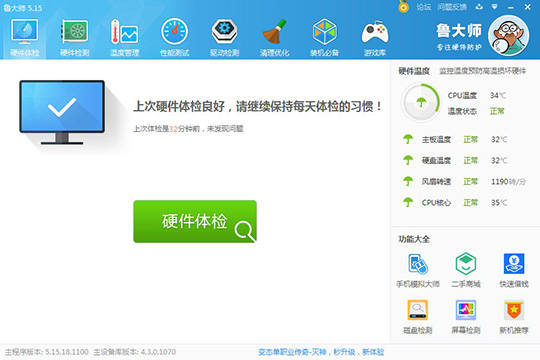
5、这将是今天讲的这篇文章的重点,点击上方的“温度管理”面板选项,将会进入到温度监控界面,可以看到在鲁大师节能省电电源方案的计划下,目前各硬件的温度均正常,散热情况十分良好,可是如果想要玩大型3D游戏,需要将各个硬件的性能发挥到极致,就需要将省电计划关闭掉了,如下图所示:
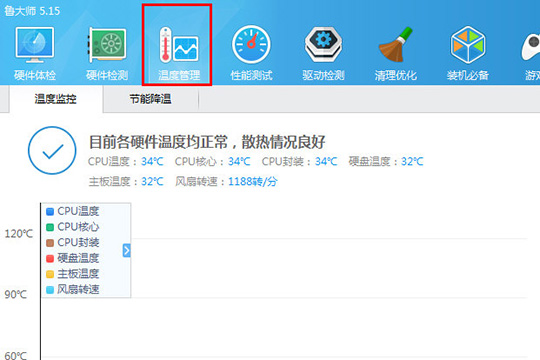
6、点击上方的“节能降温”面板选项,在下方选择“关闭”选项就可以将电源方案进行关闭了;可以看到小编的电脑当前是全面节能模式,能够对硬件进行全面保护,虽说对系统速度影响较小,但是还是利用了降频来延长硬件寿命,想将电脑各个硬件的性能发挥到极致的用户,小编在这里还是推荐选项智能降温或关闭选项,如下图所示: